Como regla general, los usuarios novatos de una computadora personal constantemente tienen preguntas sobre cómo grabar discos. En este caso, a menudo se producen errores al abrir el disco.
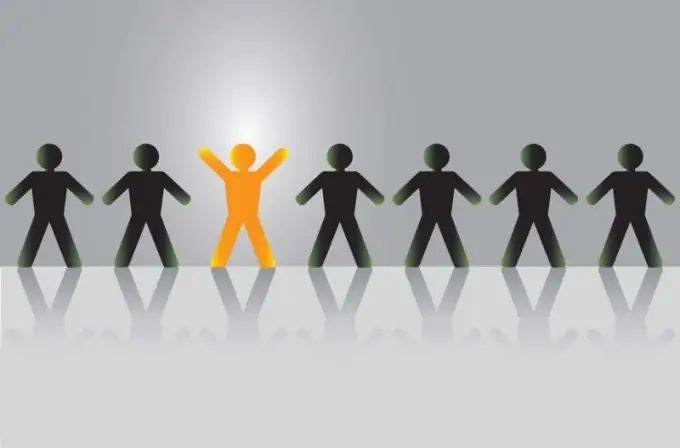
Necesario
disco
Instrucciones
Paso 1
Para abrir un disco para grabar en una computadora, en primer lugar, debe preparar un medio en blanco en el que se grabarán ciertos archivos. Inserte el disco en la unidad de su computadora y presione un botón en la unidad para que el sistema operativo escanee el disco y abra su contenido. De forma predeterminada, aparece un pequeño menú, en el que puede seleccionar opciones para abrir, así como algunas operaciones en la computadora. Busque en el elemento "Abrir con el explorador".
Paso 2
El sistema abrirá una pequeña ventana en el escritorio con un campo vacío. Esto sugiere que el disco que se encuentra en la unidad de la computadora está completamente vacío y es posible registrar información diversa en él, que se ajustará en tamaño. Puede utilizar diferentes tipos de medios de este tipo, por lo que no debería preocuparse demasiado por ello.
Paso 3
A continuación, prepare todos los archivos que se escribirán en el medio de almacenamiento. Mueva todo a la ventana que se abrió cuando insertó un disco en blanco. Puedes hacerlo de otra forma. Seleccione la carpeta donde se almacenan todos los datos de grabación. Haga clic derecho sobre él y seleccione "enviar a …" y seleccione el dispositivo que está definido por el sistema como una unidad de computadora de forma predeterminada. A continuación, haga clic en el botón de arriba llamado "Grabar".
Paso 4
Tan pronto como se complete la grabación de todos los datos, el sistema eliminará automáticamente el medio de almacenamiento. No olvide eliminar los archivos temporales que se escribieron en la computadora, ya que ocupan una parte de la memoria del disco duro. Asegúrese de comprobar la calidad de reproducción después de cada grabación, ya que es posible que la información no se refleje correctamente en la computadora.






